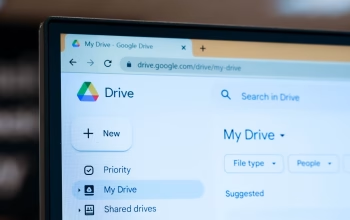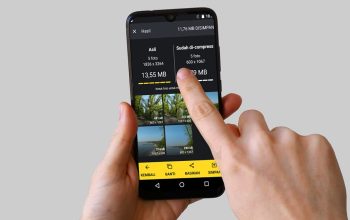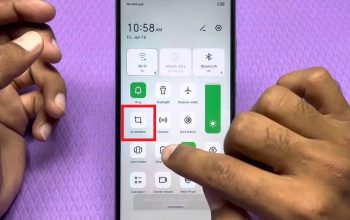3 Cara Mudah Membuka Task Manager di Mac. Task Manager pada laptop berguna dalam memberikan nformasi kepada pengguna terkait aplikasi yang tengah berjalan pada PC/ laptop. Nggak hanya itu, fitur task manager juga berguna dalam memantau berapa banyak memori yang terpakai saat laptop digunakan. Pada aplikasi Mac sendiri, fitur task manager ini juga telah tersedia, namun dengan nama yang berbeda. Untuk cara membuka task manager pada Mac sendiri, pengguna dapat menggunakan beberapa cara.
Kalau kamu belum tahu cara membuka task manager pada Mac, tenang, akan kami bagikan informasinya kepadamu. Untuk cara membuka sendiri sangatlah mudah kok. Untuk mengetahui lebih lanjut, gimana sih cara membuka task manager pada Mac, yuk simak lanjutan artikelnya dibawah ini.

Cara Membuka Task Manager di Mac
Task Manager sendiri merupakan fitur yang dapat menunjukkan daftar aplikasi yang sedang berjalan di laptop. Kalau kamu pengguna Mac,task manager ini adalah fitur yang serupa dengan activity monitor. Dalam membuka task manager atau activity monitor pada Mac, kamu dapat melakukannya dengan cara berikut ini:
1. Lewat Spotlight
Cara pertama untuk membuka Task Manager di Mac adalah melalui lewat Spotlight. Adapun cara melakukannya ialah sebagai berikut:
-Buka Spotlight di Mac dengan menekan tombol ‘Command + Space’ secara bersamaan.
-Ketik Activity Monitor untuk mencari fitur tersebut.
-Tekan pada hasil pencarian yang paling sesuai atau klik tombol ‘Enter’.
-Selesai.
2. Lewat Finder
Cara kedua agar dapat membuka task manager di Mac adalah melalui Finder. Adapun cara melakukannya ialah sebagai berikut:
-Buka aplikasi Finder di Mac.
-Ketik Activity Monitor pada kolom pencarian di Finder.
-Klik dua kali pada hasil pencarian ‘Activity Monitor’ yang paling sesuai.
-Activity Monitor atau Task Manager Mac berhasil dibuka.
3. Lewat Dock
Cara terakhir untuk dapat membuka Task Manager pada Mac adalah melalui Doc. Adapun cara membuka task manager di Mac melalui Doc adalah sebagai berikut: Pastikan Monitor Aktivitas sudah dibuka lewat Finder atau Spotlight.
- Klik kanan ikon Monitor Aktivitas yang ada di Dock, lalu ketuk ‘Options’.
- Pilih ‘Keep in Dock’ untuk mengunci di Dock.
- Selanjutnya, ketika akan membuka Monitor Aktivitas, ketuk ikon tersebut yang sudah terkunci di Dock.
Demikianlah cara membuka Task Manager di Mac dengan berbagai cara. Semoga berguna, ya!